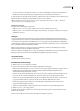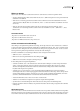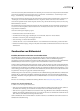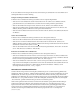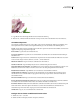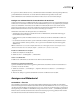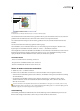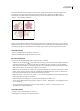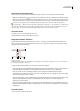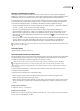Operation Manual
ILLUSTRATOR CS3
Benutzerhandbuch
38
2 Um den Schnittbereich zu bestätigen und den Modus zur Bearbeitung des Schnittbereichs zu beenden, klicken Sie im
Werkzeugbedienfeld auf ein anderes Werkzeug.
Festlegen und Anzeigen zusätzlicher Schnittbereiche
❖
Aktivieren Sie das Schnittbereich-Werkzeug und wählen Sie eine der folgenden Möglichkeiten:
• Wenn Sie einen neuen Schnittbereich erstellen möchten, halten Sie die Alt- (Windows) bzw. Wahltaste (Mac OS)
gedrückt und ziehen Sie. Jeder Schnittbereich ist oben links mit einer eindeutigen Nummer gekennzeichnet.
• Wenn Sie alle Schnittbereiche anzeigen möchten, drücken Sie die Alt- (Windows) bzw. Wahltaste (Mac OS).
• Wenn Sie einen Schnittbereich als den aktiven Schnittbereich festlegen möchten, halten Sie die Alt- (Windows) bzw.
Wahltaste (Mac OS) gedrückt und klicken Sie auf den gewünschten Schnittbereich.
• Wenn Sie zwischen Schnittbereichen wechseln möchten, drücken Sie die Alt- (Windows) bzw. Wahltaste (Mac OS) und
eine Pfeiltaste.
Löschen eines Schnittbereichs
❖
Aktivieren Sie das Schnittbereich-Werkzeug und führen Sie einen der folgenden Schritte aus:
• Wenn Sie den aktiven Schnittbereich löschen möchten, klicken Sie im Steuerungsbedienfeld auf „Löschen“.
• Wenn Sie einen von mehreren Schnittbereichen löschen möchten, halten Sie zunächst die Alt- (Windows) bzw.
Wahltaste (Mac OS) gedrückt, um alle vorhandenen Schnittbereiche anzuzeigen, und klicken Sie dann im zu löschenden
Schnittbereich oben rechts auf das Symbol „Löschen“ .
• Wenn Sie alle Schnittbereiche löschen möchten, klicken Sie im Steuerungsbedienfeld auf „Alle löschen“ oder drücken
Sie Alt + Entf (Windows) bzw. Wahltaste + Entf (Mac OS).
Bearbeiten oder Verschieben eines Schnittbereichs
❖
Aktivieren Sie das Schnittbereich-Werkzeug und führen Sie einen der folgenden Schritte aus:
• Wenn Sie den Schnittbereich bearbeiten möchten, setzen Sie den Zeiger auf eine Kante oder Ecke des Schnittbereichs.
Sobald der Zeiger sich in einen Doppelpfeil verwandelt, können Sie ziehen, um die Anpassung vorzunehmen. Alternativ
können Sie im Steuerungsbedienfeld neue Werte für „Breite“ und „Höhe“ eingeben.
• Wenn Sie den Schnittbereich verschieben möchten, setzen Sie den Zeiger in die Mitte des Schnittbereichs. Sobald der
Zeiger sich in einen Vierfachpfeil verwandelt, ziehen Sie. Sie können den Schnittbereich auch auswählen und dann eine
Pfeiltaste drücken (zum Verschieben in 10-Punkt-Schritten drücken Sie Umschalttaste + Pfeiltaste) oder im
Steuerungsbedienfeld neue Werte für „x“ und „y“ eingeben.
Verwenden von Schnittbereichlinealen
Sie können Lineale anzeigen, indem Sie im Dialogfeld „Schnittbereichoptionen“ (zu öffnen durch Doppelklick auf das
Schnittbereich-Werkzeug) die Option „Schnittbereichlineale einblenden“ aktivieren. Lineale sind hilfreich bei der Arbeit
mit Bildmaterial, das als Video exportiert werden soll. Die Zahlen auf den Linealen stehen für gerätespezifische Pixel,
unabhängig von der Maßeinheit, die in den Voreinstellungen festgelegt wurde. Das standardmäßige Pixel-Seitenverhältnis
für Illustrator ist 1,0 (bei quadratischen Pixeln). Je nach der im Dialogfeld „Schnittbereichoptionen“ bzw. im Dialogfeld
„Neues Dokument“ gewählten Schnittbereichvorgabe wird dieser Standardwert geändert.
Wenn Sie nicht quadratische Pixel verwenden, sind mit den Linealen einfachere gerätespezifische Pixelberechnungen
möglich. Beispiel: Wenn Sie in Illustrator einen Schnittbereich der Größe 100 x 100 Punkt festlegen und vor dem
Exportieren der Datei für das Format „NTSC DV Breitwand“ die exakte Größe in geräteabhängigen Pixeln ermitteln
möchten, können Sie das Schnittbereichlineal in Illustrator auf ein Pixel-Seitenverhältnis von 1,2 (für breite Pixel)
einstellen. Das Lineal zeigt den Schnittbereich dann der Änderung entsprechend als 83 x 100 Gerätepixel an
(100/1,2 = 83,333).